萬盛學電腦網 >> 圖文處理 >> Photoshop教程 >> ps調色教程 >> Photoshop調出室內美女照片淡雅的黃綠色
Photoshop調出室內美女照片淡雅的黃綠色
淡雅的顏色比較難控制,稍濃一點畫面就比較平淡,淡一點就會有點過曝,需要自己慢慢細心的調整。調色之前最好先調整好整體的明暗關系,局部偏暗的部分需要先修復,然後再整體潤色。
原圖

<點小圖查看大圖>
最終效果

<點小圖查看大圖>
1、打開原圖,把背景圖層復制一次,創建可選顏色調整圖層,對紅,黃進行調整,參數設置及效果如下圖。



2、按Ctrl + J 把當前可選顏色調整圖層復制一次,不透明度改為:50%,效果如下圖。
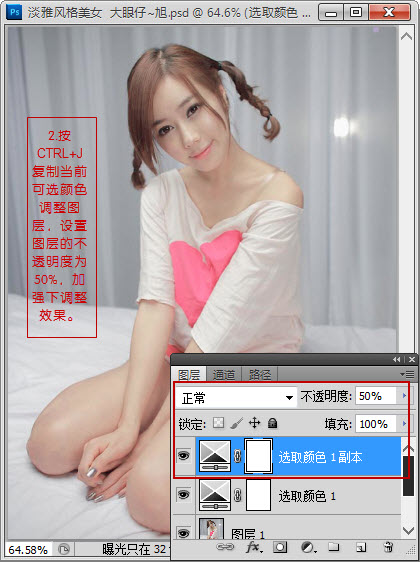
3、新建一個圖層,按Ctrl + Alt + Shift + E 蓋印圖層。按Ctrl + Shift + Alt + 2調出高光選區,按Ctrl + Shift + I 反選,按Ctrl + J 把選區部分的圖像復制到新的圖層,混合模式改為“柔光”,不透明度改為:70%,效果如下圖。

4、創建漸變映射調整圖層,顏色設置如下圖。確定後把圖層混合模式改為“變亮”,不透明度改為:70%,效果如下圖。
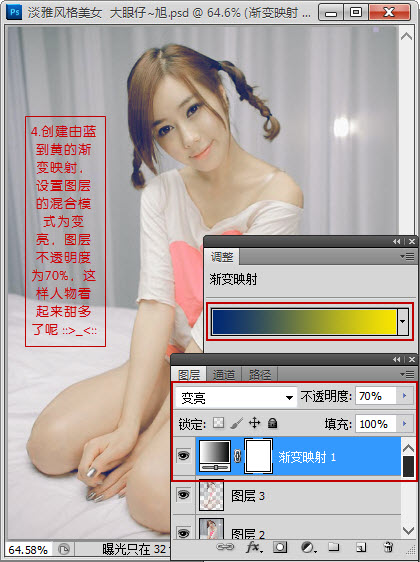
5、創建曲線調整圖層,對綠色和藍色進行調整,參數及效果如下圖。

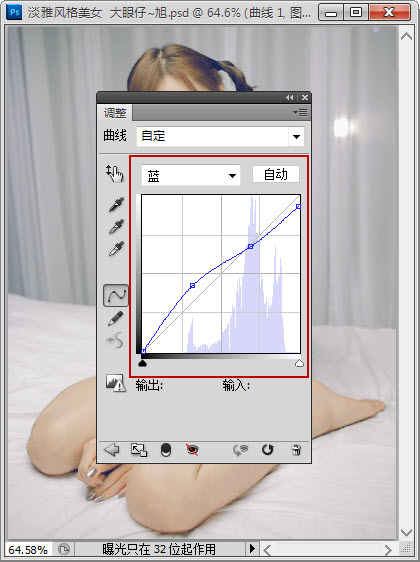

6、再創建曲線調整圖層,對RGB進行調整,參數設置如下圖。

7、為曲線調整蒙版使用漸變工具拉出黑白徑向漸變,提亮中間亮部,效果如下圖。
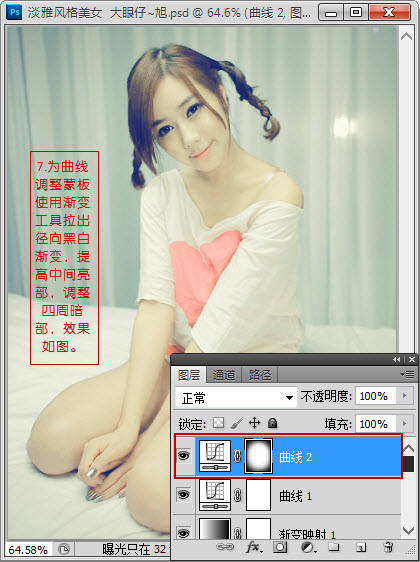
8、將原素材復制一層,放置在頂層,為其添加圖層蒙版,把蒙版填充黑色,使用白色柔角畫筆,調節不透明度,擦出需要的部分,如下圖。
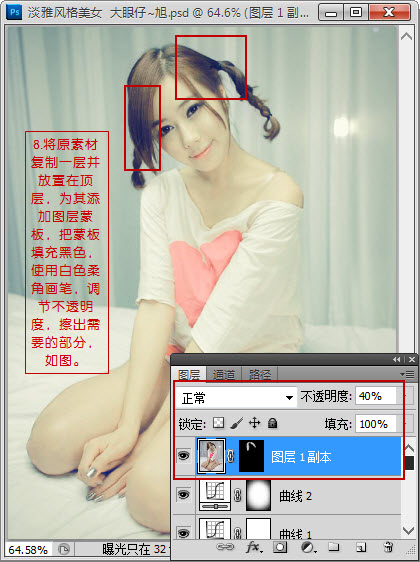
9、人物膚色偏黃,羽化想處理淡雅風格,所以創建曲線調整圖層,適當調亮。

10、再次調整曲線,這樣畫面更亮。

11、新建一個圖層,蓋印圖層,適當把整體銳化一下,執行:濾鏡 > 銳化 > USM銳化,參數設置如下圖。
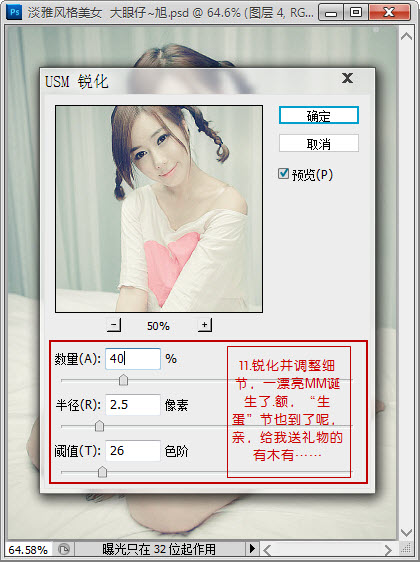
最終效果:

ps調色教程排行
軟件知識推薦
相關文章
copyright © 萬盛學電腦網 all rights reserved



